Barrierefreiheit: Website-Navigation
4 min
In diesem Artikel
- Ein Website-Menü hinzufügen
- Website-Suche hinzufügen
- Einheitliche Website-Navigation
Website-Navigation ist die Art und Weise, wie Besucher durch die Seiten und Inhalte der Website navigieren. Eine Website sollte mehrere, einheitliche Navigationsmethoden verwenden, da dies die Website für ein breiteres Publikum zugänglich machen kann. Einige Besucher finden es möglicherweise leichter, etwas anzuklicken und andere etwas einzugeben.
Derzeit gibt es 2 Methoden für eine Website von Wix: Website-Menüs und Website-Suche.
Woher bezieht Wix seine Informationen?
- Wir geben Empfehlungen gemäß der Web Content Accessibility Guidelines (WCAG), das vom W3C-Gremium entwickelt wurde.
- Dieser Artikel basiert auf dem Erfolgskriterium 2.4.5 (Mehrere Möglichkeiten) und Erfolgskriterium 3.2.3 (Einheitliche Navigation).
Ein Website-Menü hinzufügen
Website-Menüs sind eine beliebte Navigationsmethode und werden normalerweise in der Kopf- oder Fußzeile einer Website platziert. Verwende sie, um Seiten, Abschnitte und Links anzuzeigen, damit Besucher Website-Inhalte finden und darauf zugreifen können.
Die meisten Website-Templates enthalten bereits Menüs. Du kannst jedoch auch ein Menü aus dem Elemente hinzufügen-Panel in deinem Website-Editor hinzufügen.
Studio Editor
Wix Editor
- Öffne deinen Editor.
- Klicke auf der linken Seite des Editors auf Elemente hinzufügen
 .
. - Klicke auf Menü & Suche.
- Wähle den gewünschten Menütyp aus (Horizontal, Vertikal usw.).
- Klicke und ziehe das Menü, um es zu deiner Website hinzuzufügen.
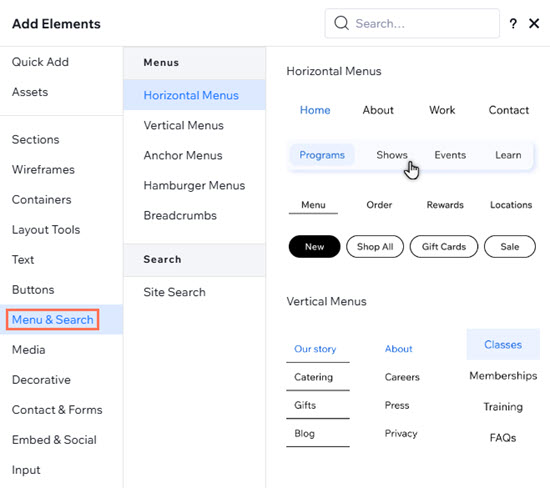
Website-Suche hinzufügen
Die Website-Suche ermöglicht es Besuchern, bestimmte Inhalte oder Informationen über eine Suchleiste zu finden und zeigt die Ergebnisse in einer Liste an. Dies kann die Barrierefreiheit verbessern, da Besucher nicht durch Inhalte klicken oder scrollen müssen, um zu finden, was sie suchen.
Installiere die Website-Suche über das Elemente hinzufügen-Panel in deinem Editor. Wenn du sie kürzlich installiert hast, kannst du eine neue Suchleiste hinzufügen.
Studio Editor
Wix Editor
- Öffne deinen Editor.
- Klicke auf der linken Seite des Editors auf Elemente hinzufügen
 .
. - Klicke auf Menü & Suche.
- Wähle Website-Suche.
- Füge sie zur Website hinzu:
- (Bei der ersten Installation) Klicke auf Hinzufügen
.
- Klicke und ziehe die Suchleiste, um sie zur Website hinzuzufügen.
- (Bei der ersten Installation) Klicke auf Hinzufügen
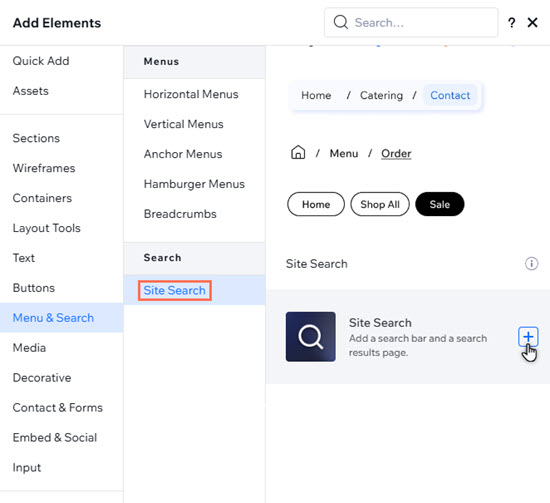
Was du wissen solltest:
Wie geht es weiter?
Du kannst die Website-Suche einrichten, damit sie so aussieht und sich so verhält, wie du möchtest.
Einheitliche Website-Navigation
Nachdem du Website-Navigationsmethoden hinzugefügt hast, solltest du sicherstellen, dass sie auf allen Seiten der Website an derselben Position sichtbar sind.
Wenn du eine Website mit dem Studio Editor erstellst, kannst du die Navigationselemente an die Kopfzeile, Fußzeile oder einen globalen Abschnitt anheften.
Mit dem Wix Editor kannst du Navigationselemente an die Kopf- oder Fußzeile der Website anheften. Wenn du sie lieber im Seitenbereich anzeigen möchtest, kannst du sie so einstellen, dass sie auf allen Seiten angezeigt werden.

